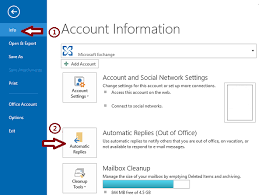A formatação do Microsoft Word pode ficar esquisita. Aqui estão algumas maneiras de excluir uma página no Word, incluindo como excluir uma página no Word Mac para gerenciar quebras de página invisíveis.

Microsoft Word é o aplicativo de processamento de texto mais popular para sistemas Windows e Mac. Ele permite que você escreva conteúdo profissionalmente com recursos avançados para auxiliar seu processo de trabalho.
Mas páginas em branco em um documento do Word podem causar uma impressão pouco profissional em editores ou empregadores em potencial. No entanto, o Microsoft Word às vezes cria páginas em branco em um documento. Portanto, você deve excluir essas páginas em branco no Word sempre que possível, antes de compartilhar o documento com outra pessoa.
o explorador de arquivos não carrega o Windows 10
Neste artigo, discutiremos várias soluções básicas sobre como excluir uma página no Word com instruções passo a passo, independentemente do seu Habilidades de escritório . Este artigo se aplica ao Word para Microsoft 365, Microsoft Word para Windows, Word para Mac e Microsoft Word 2021.
Se você deseja excluir uma página que contém texto, gráficos ou outro conteúdo em um documento do Microsoft Word, ou se deseja se livrar de páginas em branco no final de seu relatório que parecem não desaparecer, veja como .
Vamos arregaçar as mangas e começar.
Resumo: Excluir uma página no Word
- Para excluir uma página no MS Word que contém texto, gráficos ou parágrafos vazios, você pode selecionar o conteúdo a ser excluído e pressionar Excluir .
- Você também pode fazer isso:
- Clique/toque em qualquer lugar na página que você deseja excluir > pressione Ctrl+G.
- Na caixa Digite o número da página, digite \page.
- No teclado, pressione Enter > e selecione Fechar.
- Verifique se uma página de conteúdo está selecionada> e pressione Excluir no teclado.
- Voilá! Você excluiu uma página!
- Se você estiver usando o macOS ou o Word para Mac, veja como excluir uma página no Word Mac:
- Clique/toque em qualquer lugar na página que você deseja excluir > pressione Option+⌘+G.
- Na caixa Digite o número da página, digite \page.
- Em seguida, pressione Enter no teclado > selecione Fechar.
- Verifique se uma página de conteúdo está selecionada > pressione o botão Excluir no teclado.
Por que você não pode excluir uma página no Microsoft Word?
Os usuários do Word às vezes lutam para excluir páginas , geralmente aqueles que aparecem vazios. A princípio, isso pode parecer um erro no próprio aplicativo. Na realidade, o problema tem soluções simples dependendo de sua causa.
Durante a formatação, você pode ter inserido uma quebra de página, que pode estar oculta até que você ative a visibilidade de símbolos especiais. Isso cria uma página aparentemente em branco ou um espaço em branco no Word. Algo semelhante acontece se a cor do texto corresponder à cor da sua página - por exemplo, texto branco em fundo branco. A página aparecerá em branco apesar de ter conteúdo nela.
Alguns usuários também encontraram texto escrito em uma fonte formatada pouco visível. Por exemplo, um tamanho de fonte de 1pt é incrivelmente difícil de notar na configuração de zoom padrão. Se você simplesmente não conseguir remover uma página com conteúdo, nossos métodos abaixo ajudarão você a resolver o problema.
Como excluir uma página no Word com conteúdo (para Windows e Mac)
Não dê ao seu mouse um treino tentando excluir um página em branco persistente . Siga nossas etapas para eliminar páginas indesejadas, páginas em branco ou espaços em branco em um documento do Word.
Método 1. Segure a tecla Backspace ou Delete
Uma maneira fácil de excluir uma página inteira no Word é segurando o botão retrocesso ou excluir tecla para apagar todos os caracteres na página. Isso pode ser tedioso para documentos com muito conteúdo, mas funciona.
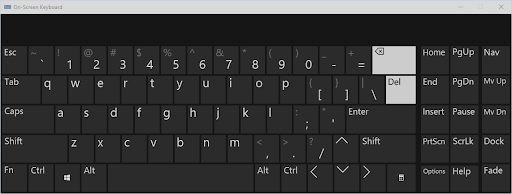
não consigo entrar no meu computador
Esse método também pode funcionar para páginas vazias, pois você pode ter espaços ou outros caracteres de preenchimento que não pode ver, mas pode excluir. Basta mover o cursor piscante para o final do documento do Word e pressionar e segurar a tecla backspace ou a tecla delete até que a página seja removida.
Método 2. Selecione o conteúdo da página e exclua-o
Uma maneira rápida de remover uma página no Word é usar o Vá para função. Isso está disponível em todas as plataformas, tornando-se uma solução acessível que você pode memorizar para uso futuro em todos os ambientes. Aqui estão as instruções sobre como remover uma página no Word usando o recurso Go-To.
- Abra o Localizar e substituir janela usando o Ctrl + G atalho de teclado no Windows ou ⌘ + opção + G no Mac.
- Mude para o Vá para aba. Na caixa de entrada Digite o número da página, digite “ /página ” sem aspas.
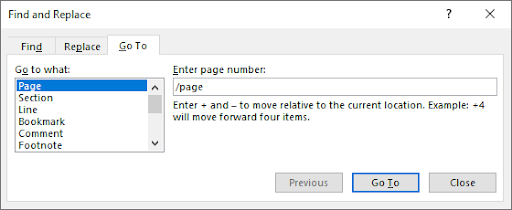
- Acerte o Digitar tecla no teclado e, em seguida, clique em Perto . Isso selecionará todo o conteúdo da sua página. aperte o retrocesso chave ou o excluir tecla uma vez para apagar tudo.
Método 3. Remover uma página do painel de navegação
O painel de navegação mostra uma visualização do documento e permite que você vá rapidamente para páginas específicas. No entanto, você também pode usá-lo para excluir páginas em branco no Word. Você pode identificar facilmente uma página em branco e concluir as etapas abaixo para apagá-las do seu documento.
- Vou ao Visão guia na faixa de opções exibida na parte superior da janela e, em seguida, marque ao lado da Painel de navegação opção. Se você estiver usando o Windows, use o Ctrl + H atalho de teclado para alternar rapidamente o painel.
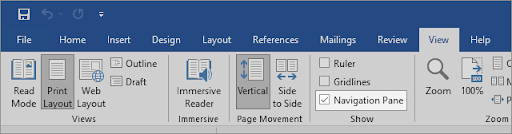
- Mude para o Páginas guia no painel esquerdo e clique no botão miniatura de página em branco visualização para pular instantaneamente para o início da página. Se você estiver excluindo uma página com conteúdo, localize-a.
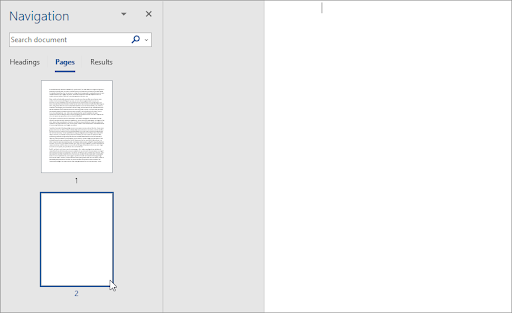
- Role até a parte inferior da página e clique uma vez enquanto segura o botão Mudança tecla do seu teclado. Isso selecionará tudo na página.
- aperte o retrocesso chave ou o excluir tecla uma vez para remover todo o conteúdo e excluir a página. Isso deve ajudá-lo a remover a página do seu documento.
Método 4. Como excluir uma página no Word - Excluir marca de parágrafo extra
Em alguns casos, caracteres invisíveis que você não pode ver por padrão impedem que você exclua uma página em branco. Símbolos de Pilcrow, exibidos com o caractere ¶, são usados para marcar onde você começa um novo parágrafo. Eles não ficam visíveis por padrão até que você altere algumas de suas configurações.
Aqui estão as etapas para tornar o símbolo de parágrafo visível em um documento do Word e excluí-lo para remover uma página aparentemente em branco ou um espaço em branco em seu documento.
- Na maioria das versões do Word, você pode alternar a visibilidade da marca de parágrafo do Casa guia na faixa de opções. Basta clicar no botão que exibe o ¶ símbolo até começar a ver as marcas no seu documento.
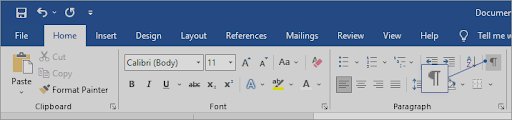
- Apague os parágrafos extras onde você vê o símbolo ¶ usando o retrocesso chave ou o excluir tecla do seu teclado. Após remover o último marcador de parágrafo, a página deve ser excluída.
- Se a alternância Mostrar/Ocultar não funcionar, tente estas etapas alternativas para tornar a marca de parágrafo visível no Word.
Palavra para Windows
Para excluir uma página em branco no Windows, tornando a marca de parágrafo visível;
- Vou ao Arquivo guia e selecione Opções . Isso vai abrir a caixa de diálogo Opções do Word.
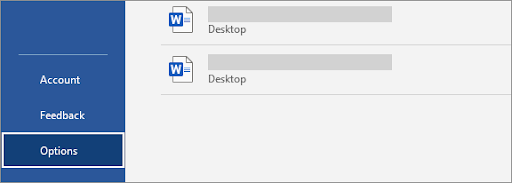
- Mude para o Exibição guia no painel esquerdo.
- Clique na caixa de seleção Marcas de parágrafo na seção Sempre mostrar essas marcas de formatação na tela. Você também pode tornar todas as marcas visíveis marcando a opção Mostrar todas as marcas de formatação para revelar mais símbolos.
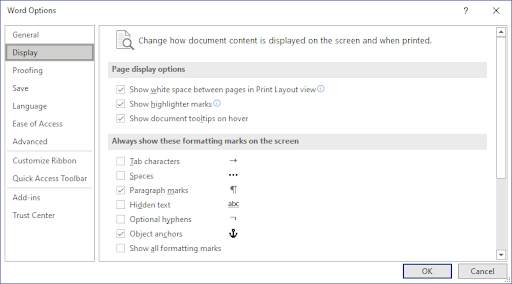
- Altere como o conteúdo do documento é exibido na tela e quando impresso
No Word para Mac
- Clique em Palavra na barra de menu na parte superior da tela e selecione Preferências . Você também pode usar o ⌘ + , (vírgula) atalho de teclado para abrir a caixa de diálogo.
- Selecionar Visão de Ferramentas de autoria e revisão seção.
- Coloque uma marca de seleção ao lado de Marcas de parágrafo no Mostrar caracteres não imprimíveis seção. Você também pode tornar todos os marcadores visíveis selecionando a opção Todos.

Método 5. Como excluir quebras de página no Word
Uma quebra de página manual que você inseriu pode estar impedindo você de excluir uma página no Word. As quebras de página geralmente servem para criar páginas separadas sob demanda, que podem ser deixadas enquanto você altera e exclui partes de um Documento do Word .
Abaixo estão as etapas para saber como remover uma página no Word quando você tiver uma ou mais quebras de página em seu documento.
qual é a última versão do servidor windows
- Encontre o ---- Quebra de página ---- em seu documento e coloque o cursor no final dele.
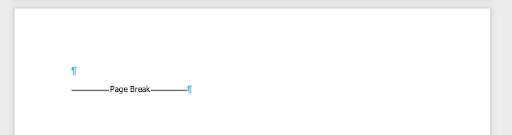
- aperte o retrocesso chave ou o excluir chave para remover a quebra de página. Isso também deve excluir a página em que estava se a página estivesse vazia.
Método 6. Use uma ferramenta de remoção de página online
Sem sorte ao excluir a página indesejada no Word? Sua última solução pode ser uma ferramenta online. O Smallpdf oferece uma maneira de converter seus documentos do Word em um arquivo PDF e, em seguida, permite que você faça edições no arquivo convertido. Isso inclui uma maneira de excluir páginas indesejadas, páginas brancas e páginas vazias.
Veja como você pode usar a ferramenta Smallpdf Word to PDF e a ferramenta Delete Pages para remover uma página no Word.
- Navegar para smallpdf.com/word-to-pdf usando qualquer navegador da web em seu dispositivo.
- Clique no Escolher os arquivos ou simplesmente arraste seu documento do Word para o conversor e espere que ele se transforme em um PDF. O processo começará automaticamente.
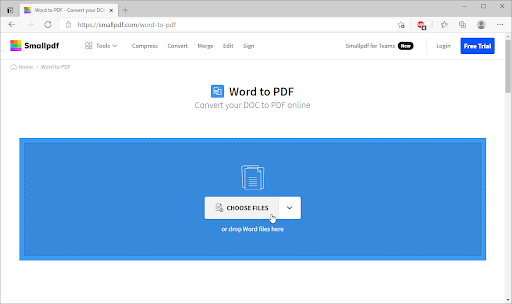
- Quando a conversão estiver concluída, clique no botão Editar PDF botão. Você será redirecionado para uma nova ferramenta, que permite remover páginas de um documento do Word.
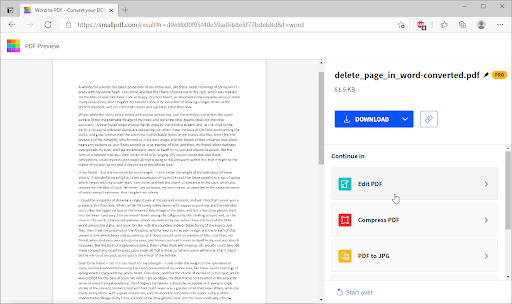
- Clique em Ferramentas na barra de ferramentas da página e selecione Excluir páginas PDF .
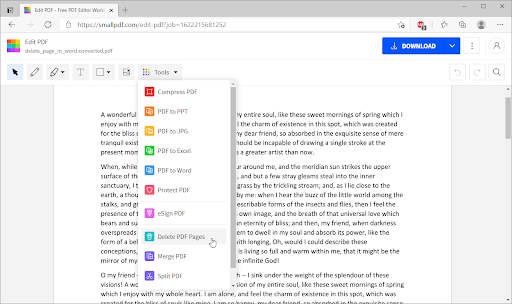
- Passe o mouse sobre a página que deseja excluir e clique no botão Excluir ícone exibido por uma lixeira. Depois de excluir todas as páginas indesejadas, clique em Aplicar mudanças .
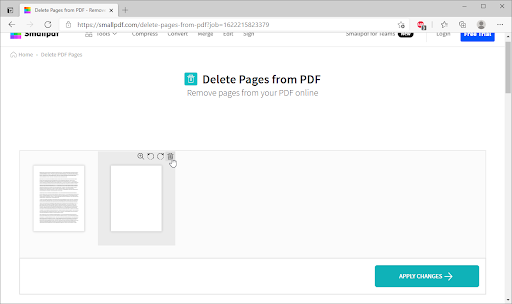
- Clique no Download botão para salvar o arquivo editado em seu computador. Se você quiser converter o arquivo de volta para um documento do Word, use o Conversor de PDF para Word para alterar seu arquivo de volta ao seu formato original.
Como excluir uma página em branco no Word
O Word inclui um parágrafo final que não pode ser excluído que às vezes é enviado para uma nova página em branco no final de um documento. Quer saber como excluir uma página no Word - a página em branco?
Para excluir páginas em branco em um documento do Word, você deve fazer o parágrafo final caber na página anterior. A maneira mais segura é fazer o parágrafo final muito pequeno (1 ponto).
Agora, para excluir uma página em branco no Word (incluindo excluir uma página em branco no Word para Mac: Word para Microsoft 365 para Mac, Word 2021 para Mac, Word 2019 para Mac, Word 2016 para Mac, Word 2013, Word 2010):
não podemos configurar o ponto de acesso móvel do Windows 10
- Pressione Ctrl+Shift+8 (⌘+8 em um Mac) para mostrar marcas de parágrafo.
- Selecione a marca de parágrafo.
- Selecione dentro da caixa Tamanho da fonte, digite 01 e pressione Enter. Se você fizer isso, o parágrafo agora caberá na página anterior, removendo a página em branco indesejada.
- Pressione Ctrl+Shift+8 novamente para ocultar as marcas de parágrafo (⌘+8 em um Mac).
Se esse parágrafo infelizmente ainda não couber na página anterior, você pode diminuir a margem inferior (guia Layout > Margens > Margens personalizadas e definir a margem inferior para algo pequeno, como 0,3 polegadas). Isso deve funcionar.
Converter palavra em PDF
Outra maneira de excluir páginas em branco é converter palavras em PDF. Aqui estão os passos para ajudá-lo a converter word para pdf.
- Vá em Arquivo > Salvar como
- Escolha um local para salvar o arquivo > escolha PDF para Salvar como tipo.
- Selecione Opções na caixa de diálogo Salvar como.
- Em Intervalo de páginas, escolha Página(s) > e especifique suas páginas não em branco. Por exemplo, se a página 5 do seu documento for a página em branco da qual você não pode se livrar, especifique as páginas de 1 a 4.
- Selecione OK e, em seguida, selecione Salvar.
Recapitulação: como excluir uma página no Microsoft Word
- Clique ou toque em qualquer lugar na página que você deseja excluir, pressione Ctrl+G.
- Na caixa Digite o número da página, digite \page.
- Pressione Enter no teclado e selecione Fechar.
- Verifique se uma página de conteúdo está selecionada e pressione Delete no teclado.
Pensamentos finais
Esperamos que você tenha aprendido como excluir uma página no Word. Não é difícil, certo? Agora que a página irritante se foi, você pode continuar trabalhando em seus projetos.
Nosso Centro de ajuda oferece centenas de guias para ajudá-lo se você precisar de mais ajuda. Retorne-nos para artigos mais informativos, ou contato nossos especialistas para assistência imediata.
Mais uma coisa
Gostaria de receber promoções, ofertas e descontos para obter nossos produtos pelo melhor preço? Não se esqueça de subscrever a nossa newsletter, introduzindo o seu endereço de e-mail abaixo! Seja o primeiro a receber as últimas notícias em sua caixa de entrada.
Você pode gostar
» Como faço para inserir ou excluir uma quebra de página no Word?
» Como descongelar o Word no Mac sem perder o trabalho
» Como instalar fontes para o Word no Mac